PXE ネットワークブートを使用して Oracle Linux 6.6 または 7.1 をインストールする
この手順では、PXE ネットワーク環境から Oracle Linux 6.6 または 7.1 をインストールする方法について説明します。この手順では、次のいずれかのソースからインストールメディアをブートすることを前提にしています。
-
Oracle Linux 6.6 または 7.1 の ISO DVD イメージ
-
Oracle Linux 6.6 または 7.1 Kickstart イメージ (ネットワークリポジトリ)
Kickstart は自動インストールツールです。これにより、システム管理者は、通常であれば Oracle Linux の標準的なインストール中に指定されるインストールおよび構成パラメータの一部またはすべてに対する設定を含む単一のイメージを作成できます。通常、Kickstart イメージは 1 つのネットワークサーバー上に配置され、インストールのために複数のシステムによって読み取られます。
始める前に
Oracle Linux PXE インストールを実行する前に、次の要件が満たされていることを確認してください。
-
Kickstart イメージを使用してインストールを実行している場合は、次のことを行う必要があります。
-
Kickstart ファイルを作成します。
-
Kickstart ファイルを含むブートメディアを作成するか、または Kickstart ファイルをネットワーク上で使用可能にします。
-
-
PXE を使用してネットワーク経由でインストールメディアをブートするには、次のことを行う必要があります。
-
インストールツリーをエクスポートするようにネットワーク (NFS、FTP、HTTP) サーバーを構成します。
-
TFTP サーバー上に PXE ブートに必要なファイルを構成します。
-
PXE 構成からブートするようにサーバーの MAC ネットワークポートアドレスを構成します。
-
DHCP (動的ホスト構成プロトコル) を構成します。
-
Oracle Linux 6 での Kickstart および PXE ネットワークインストールの詳細は、http://docs.oracle.com/cd/E37670_01/index.html にある『Oracle Linux インストールガイド』を参照してください。
Oracle Linux 7.1 での Kickstart および PXE ネットワークインストールの詳細は、http://docs.oracle.com/cd/E52668_01/E54695/html/index.html にある Oracle Linux 7.1 のインストールガイドを参照してください。
- PXE ネットワーク環境が正しく設定され、Oracle Linux インストールメディアが PXE ブートに使用できることを確認します。
-
サーバーをリセットするか、サーバーの電源を入れます。
-
ローカルサーバーでは、サーバーのフロントパネルにある電源ボタンを押して (約 1 秒) サーバーの電源を切り、電源ボタンをもう一度押してサーバーの電源を入れます。
-
Oracle ILOM Web インタフェースから「Host Management」->「Power Control」をクリックし、次に「Select Action」リストボックスから「Reset」を選択して、「Save」をクリックします。
-
Oracle ILOM CLI で「reset /System」と入力します
サーバーがブートプロセスを開始し、BIOS 画面が表示されます。
注 - 次のイベントがすぐに発生するため、次の手順では集中する必要があります。画面に表示される時間が短いため、これらのメッセージを注意して観察してください。スクロールバーが表示されないように画面のサイズを拡大してもかまいません。
-
-
BIOS 画面で、F8 キーを押して、 Linux OS のインストールで使用する一時ブートデバイスを指定します。
[Boot Pop Up Menu Selected] が BIOS 画面の最下部に表示され、「Please Select Boot Device」メニューが表示されます。表示される画面は、「UEFI/BIOS Boot Mode」をレガシー BIOS に構成したか UEFI に構成したかに応じて異なります。
-
レガシー BIOS ブートモードの場合、次の画面が表示されます。
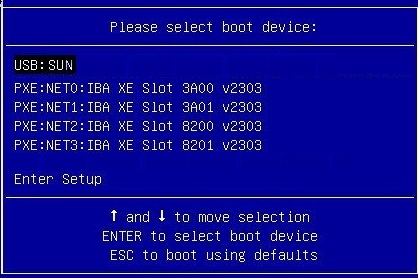
-
UEFI ブートモードの場合、次の画面が表示されます。
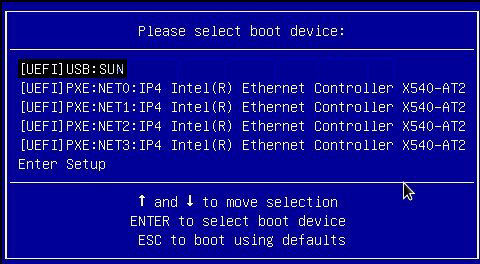
注 - インストール時に表示される「Please Select Boot Device」メニューは、サーバーに取り付けられているディスクコントローラのタイプや、PCIe ネットワークカードなどのほかのハードウェアによって異なる場合があります。 -
-
「Please Select Boot Device」メニューで、PXE ネットワークインストールサーバーと通信するように構成されたネットワークポートを選択し、Enter キーを押します。
ネットワークブートローダーがロードされ、実行を開始します。
- ここから先は、インストール手順がサイト固有になり、そのサイトの Kickstart ファイルによって決定されます。